ps调色教程:强对比图片调色法
2022-12-25 19:33:04
来源/作者: /
己有:6人学习过
第四步 按ctrl+alt+~创建高光选区,新建一个图层,在选区内填充白色,模式-滤色,进一步提亮高光区域: 
第五步 先用套索工具圈选出发际线和眼睛部位(因为这些部位经过色相调整容易失真),羽化像素根据实际情况设置为5-7左右,创建色相饱和度调整图层,选区部分会显示出图层蒙板,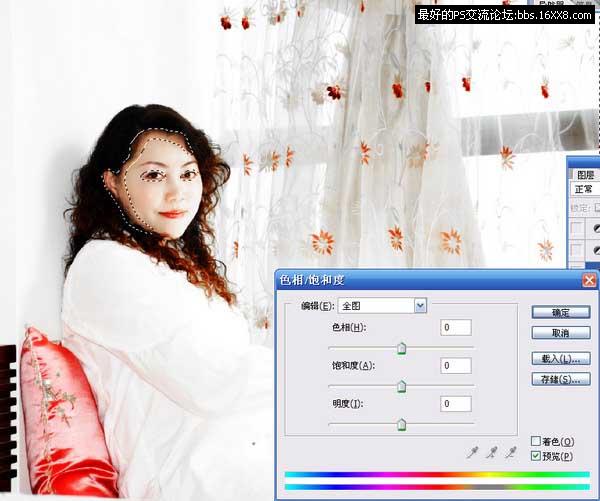




标签(TAG) 人物调色
上一篇:ps摄影后期调色教程
第四步 按ctrl+alt+~创建高光选区,新建一个图层,在选区内填充白色,模式-滤色,进一步提亮高光区域: 
第五步 先用套索工具圈选出发际线和眼睛部位(因为这些部位经过色相调整容易失真),羽化像素根据实际情况设置为5-7左右,创建色相饱和度调整图层,选区部分会显示出图层蒙板,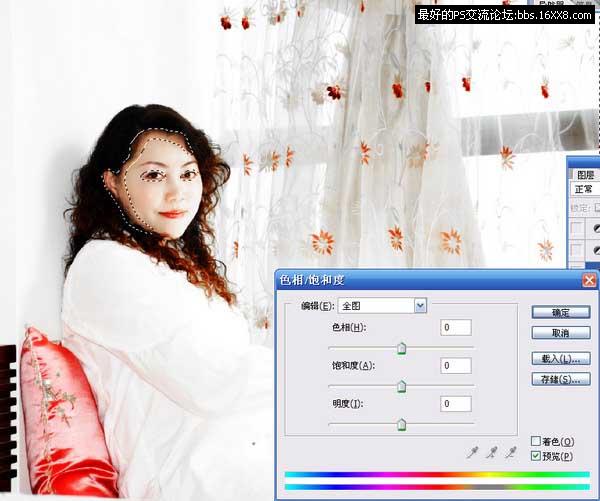




标签(TAG) 人物调色
上一篇:ps摄影后期调色教程
 如何将PS文字巧妙的融入背景图里
人气:6
如何将PS文字巧妙的融入背景图里
人气:6
 用Photoshop去除图片中的锯齿
人气:6
用Photoshop去除图片中的锯齿
人气:6
 在Photoshop里面如何去除图片白色的底?
人气:6
在Photoshop里面如何去除图片白色的底?
人气:6
 PS滤镜把城市建筑照片转成素描线稿效果
人气:6
PS滤镜把城市建筑照片转成素描线稿效果
人气:6
 婚纱写真,调出清新风格外景婚纱写真照片
人气:6
婚纱写真,调出清新风格外景婚纱写真照片
人气:6  婚纱后期,郊外婚纱摄影后期实例
人气:6
婚纱后期,郊外婚纱摄影后期实例
人气:6  巫师3用不了猎魔感官怎么办
人气:6
巫师3用不了猎魔感官怎么办
人气:6  我的连云港如何提取公积金(图文攻略)
人气:6
我的连云港如何提取公积金(图文攻略)
人气:6